
发布时间:2015-08-24 15: 24: 16
我们使用冰点企业版时会用到企业控制台来对工作站进行任务部署,今天小编就来教大家用控制台来运行Windows更新。
可以按需从右键单击上下文菜单中应用Windows更新。要在工作站上运行Windows更新,请完成以下步骤:
1、在控制台的任务栏上找到如下图标,然后点击。
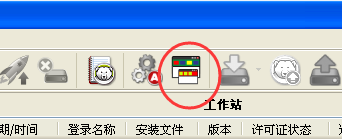
图一:冰点还原使用任务栏
2、点击之后选择运行Windows更新,并添加Windows更新任务。
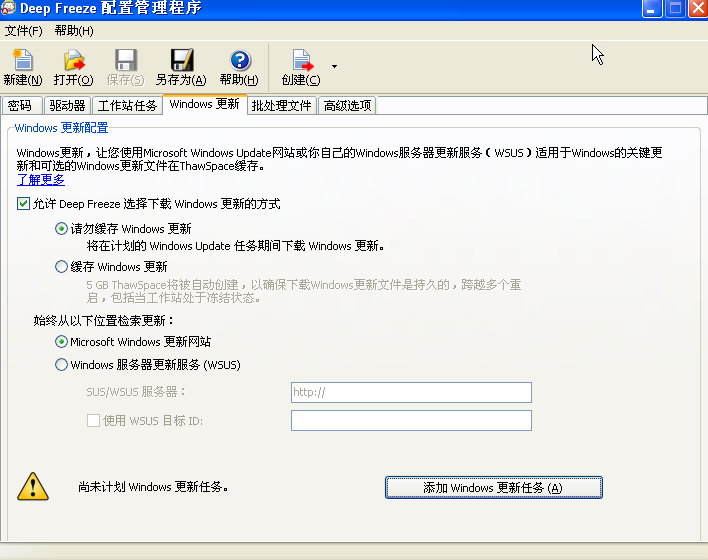
图二:冰点还原配置管理程序windows更新
3、更具自己的需求,添加任务,然后单击确定。
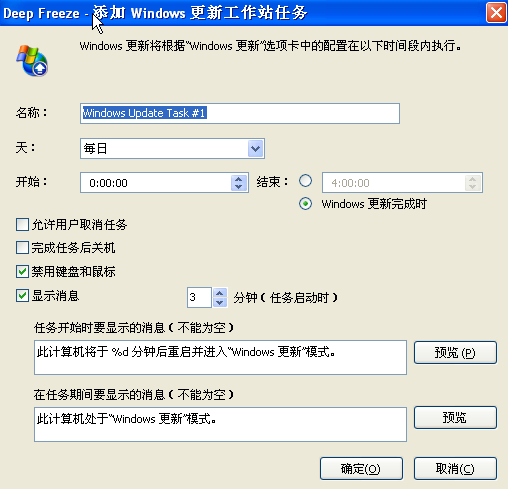
图三:冰点还原更新工作站任务
此时Windows更新将在所选工作站上应用,“Windows更新”选项卡选项上配置的设置将被使用。
除了按需从右键单击上下文菜单运行Windows更新,我们还可以计划Windows更新任务。
注意如果新配置中的“网络”选项发生更改,计算机可能会中断与现有企业控制台的通信。如果断开了计算机的通信,请检查已更新计算机的“网络”设置,确保控制台的端口号和/IP地址未被更改。
对密码所做的更改会立即生效。所有其他更改将在计算机重启后生效。无法通过更新配置文件的方式更改冰点还原ThawSpace解冻空间和冻结的驱动器。
相关文章:冰点还原企业版任务栏之“Windows更新”选项卡。
文章由冰点还原官网编辑Emily原创,转载请注明原址:http://www.bingdianhuanyuan.cn/shiyongjiqiao/Windows-yunxing.html,恶意转载者将追求法律责任,请尊重原创。
展开阅读全文
︾